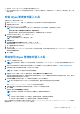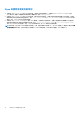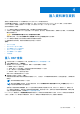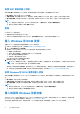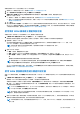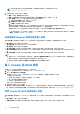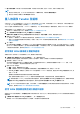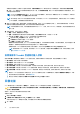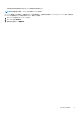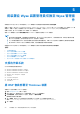Deployment Guide
若要建立群組階層,您最多可以選取九個層級。預設原則群組是 Wyse 管理套件中的一個預設選項。群組階層屬於預設原則群
組。因此,Wyse 管理套件中的總階層深度最多可有 10 層,包括預設原則群組。使用 WDM 預設群組動態建立群組階層後,您可
以將組態套裝指派給群組。
註: WDM 中的所有裝置檢視無法匯入。在 WDM 中可以有多個檢視,但您只能將一個檢視匯入至 Wyse 管理套件。如果不想
從 WDM 匯入現有檢視,請用組建選項建立群組階層。
註: 無法將超過一個的 WDM 組態套裝指派給群組。如果沒有將 ThreadX 5.x 組態指派給檢視,且使用的是在 WDM 中的個別
JSON 組態套裝,請將該組態套裝指派給群組。
2. 請從下拉式清單中選取一個群組類型。若要建立群組階層,請按一下下拉式清單旁的加號 (+),並開始新增群組類型。如果您從
清單的任何層級選取預設群組類型,則不再列出相同的群組類型供選取。
註: 如果群組層級有空白值,則群組層級會重新命名為 NotSet。但是,如果 WDM 中少了群組層級,那它們就會被指派給可
用的上層。
3. 根據您的需求,選取下列任何一個選項:
● 群組—依預設,群組核取方塊已選取。
● 裝置—若要讓裝置與已建立檢視中的群組相關聯,請選取裝置核取方塊,然後按一下下一步。
● ThreadX_5X 組態—若要將 ThreadX 5.x 組態指派給已建立檢視的群組:
a. 選取 ThreadX_5X 組態核取方塊,然後按一下下一步。
b. 從設定檔下拉式清單中選取 Teradici 型組態。
c. 從群組下拉式清單中選取一個群組。
若要新增更多設定檔與群組,按一下下拉式清單旁的加號 (+),並開始新增組態和群組。建立群組階層時,最多只能選取九個
群組層級。這是因為群組的最大數目不能超過支援的 Wyse 管理套件層級。
若要將裝置和 Teradici 型組態同時指派給已建立的檢視,您可以同時選取裝置和 ThreadX_5X 組態核取方塊。
註: 若您要管理 Windows 型裝置,並想要匯入 Windows 型設定檔,請選取 WES 設定檔核取方塊。如需更多資訊,請參
閱匯入檢視和 WES 設定檔。
查看檢視和 Teradici 型組態的匯入狀態
使用 WDM 匯入工作畫面匯入檢視和 Teradici 型設定檔後,會隨即自動顯示工作狀態畫面。狀態畫面會顯示以下屬性:
● 匯入的群組—顯示成功匯入的群組總數。
● 匯入的組態—顯示成功匯入的 Teradici 型組態總數。
● 匯入的裝置—顯示成功匯入的 ThreadX 5.x 裝置總數。
● 匯入失敗的群組—顯示匯入時失敗的群組總數。若要匯入失敗的群組,請執行復原活動,然後再次匯入群組。
● 匯入失敗的組態—顯示匯入時失敗的 Teradici 型組態總數。若要匯入失敗的組態,請執行復原活動,然後再次匯入組態。
● 匯入失敗的裝置—顯示匯入時失敗的 ThreadX 5.x 裝置總數。若要匯入失敗的裝置,請執行復原活動,然後再次匯入裝置。
註:
● 檢視和 Teradici 型組態的匯入活動完成後,在下次登入期間或在您按一下返回工作後,即會顯示檢視狀態和復原選項。如需
更多關於復原功能的詳細資訊,請參閱復原功能。
● 最後匯入活動的日期會顯示於檢視 WES 設定檔/ThreadX_5X 組態工作區段。
回復功能
Wyse 管理套件匯入工具為您提供了復原選項,可清除匯入至 Wyse 管理套件的所有群組、裝置和設定檔。
警示: 復原選項會清除已匯入至 Wyse 管理套件的所有資料。如果系統管理員已建立了任何群組、裝置或設定檔,相關資料也會
從 Wyse 管理套件移除。
復原後,您可以再次執行檢視和設定檔匯入活動。
若要執行復原:
1. 請前往 WDM 匯入工作畫面。
2. 在檢視和 WES 型設定檔/ThreadX_5X 組態區段中按一下復原。
如有任何註冊到 Wyse 管理套件的裝置,系統會提示您再次確認是否要繼續復原程序。
3. 按一下復原。
18 匯入資料庫存資訊